0x01.开始之前
本文完全参考微软官方文档: 为程序包签名创建证书所写,由于微软官方文档看起来对于新人而言较为复杂,为了方便阅读我对此基础上重写一份比较简单的教程。
所以本文仅面向小白,故不会出现过多具体细节讲解…….
0x02.使用 New-SelfSignedCertificate 创建证书
打开PowerShell: 使用win+R键,输入PowerShell然后回车。
New-SelfSignedCertificate -Type Custom -Subject "CN=Contoso Software, O=Contoso Corporation, C=US" -KeyUsage DigitalSignature -FriendlyName "这里填写名称" -CertStoreLocation "Cert:\CurrentUser\My" -TextExtension @("2.5.29.37={text}1.3.6.1.5.5.7.3.3", "2.5.29.19={text}")
如果不懂的话可以直接复制粘贴到PowerShell中执行。如图: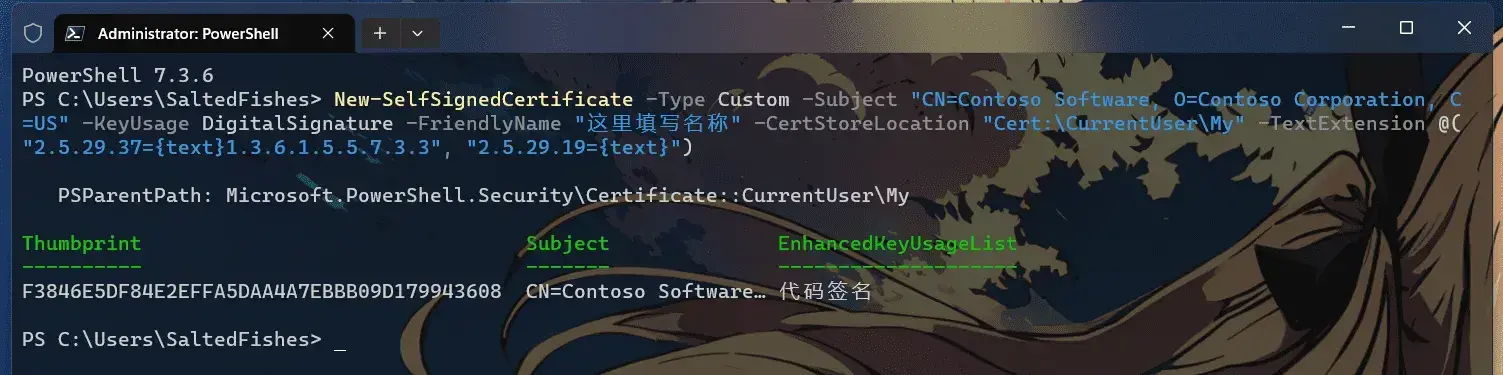
在输出结果中复制Thumbprint值(图中的Thumbprint值为F3846E5DF84E2EFFA5DAA4A7EBBB09D179943608)。
0x03.导出证书
需要使用指令
$password = ConvertTo-SecureString -String 密码 -Force -AsPlainText
Export-PfxCertificate -cert "Cert:\CurrentUser\My\这里填写humbprint值" -FilePath C:\证书.pfx -Password $password
需要自行修改指令内容,其中密码指的是导出的.pfx证书的密码。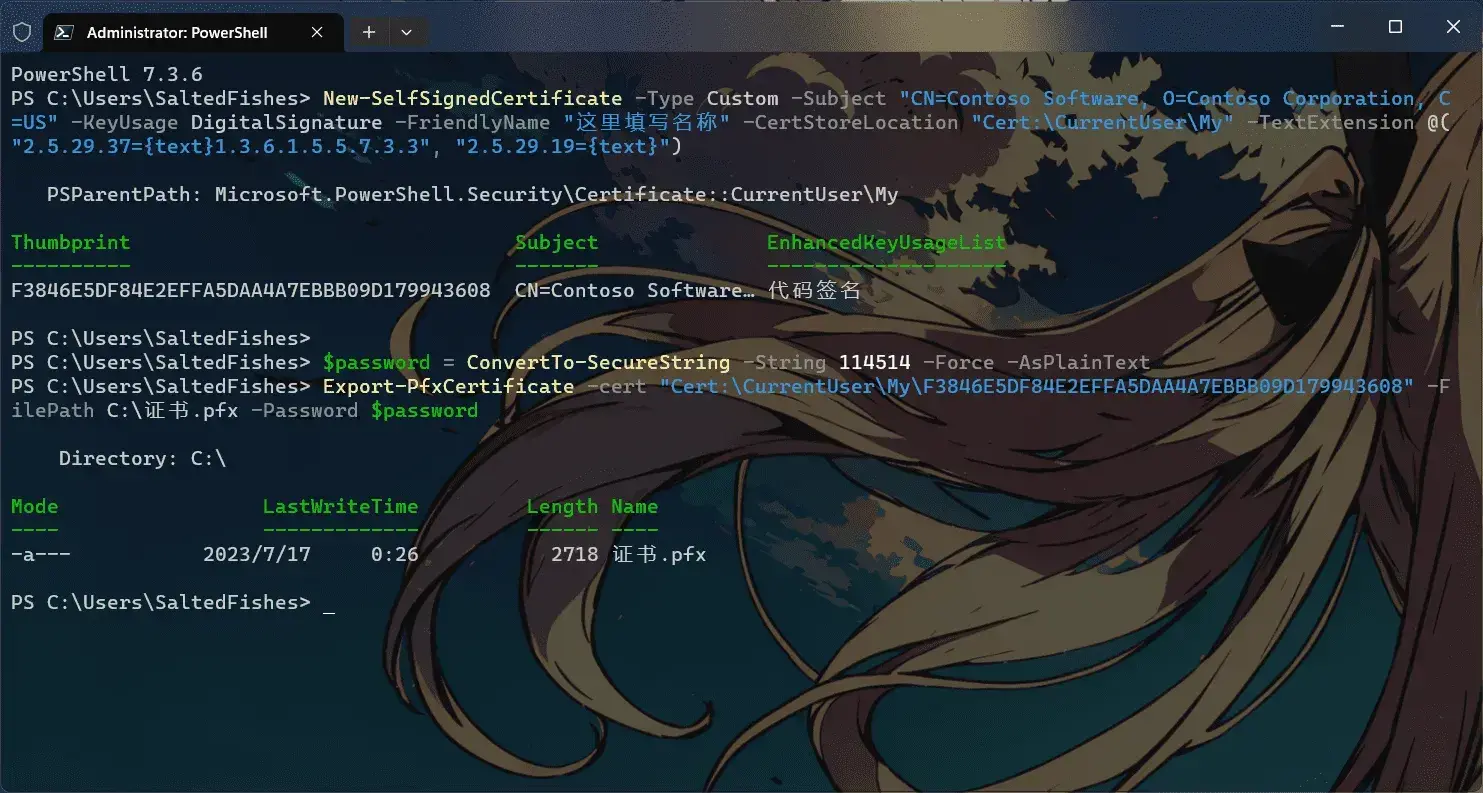
执行结果如图所示,证书被生成的位置在C:\证书.pfx。
0x04.让计算机信任该证书
双击刚才生成的.pfx文件.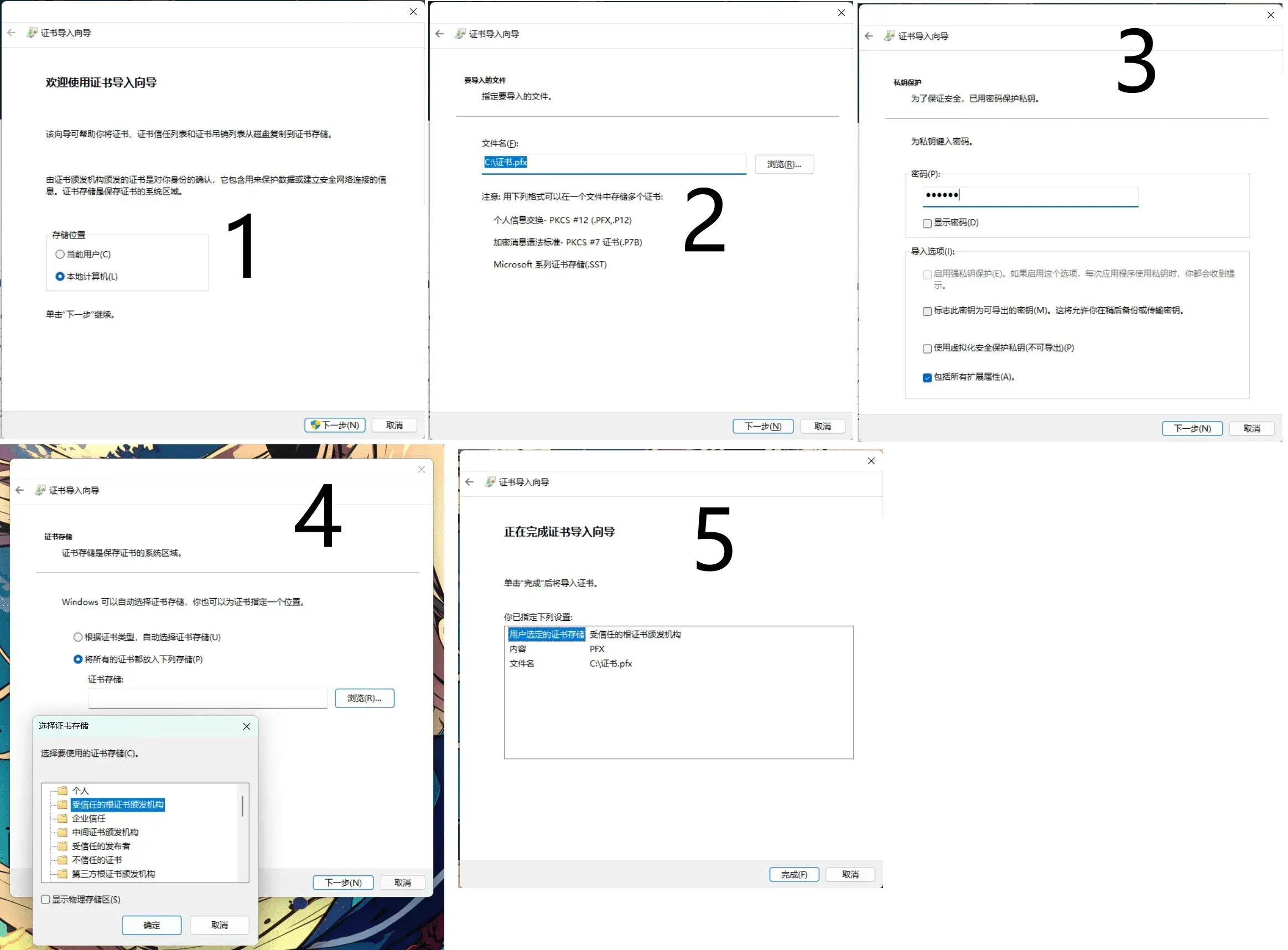
如图第1步选择本地计算机,第3步需要输入.pfx证书的密码,第4步选择将所有证书都放入下列存储并浏览选择受信任的根证书颁发机构。